どうも。「Googleのサービスがもしなくなったら、生きていけなのではないか?」と思ってしまうほど、ヘビーに利用させてもらってる Mitchie Mです。
そんなわけで、自分のアカウントのセキュリティ強化のため、2段階認証を有効化しました。
もしアカウントの乗っ取りにあって「YouTubeの動画を削除された!」とかなると、たぶんかなりのショックを受けるでしょう。(^^;)
そうなるのは考えただけで怖いので、セキュリティ強化をしておくのは良い事です。
実際、2段階認証を使ってみたところ、スマートフォンで確認コードを受信して、それを入力する必要が出てきます。けどそれほど面倒ではありませんでした。
ということで、その2段階認証をオンにする手順を紹介します。
2段階認証を有効化する手順
まずはGoogleの2段階認証プロセスページにアクセスします(要Google アカウントにログイン)
▶︎ 2段階認証プロセスページ:http://accounts.google.com/SmsAuthConfig
すると以下のような画面になります。
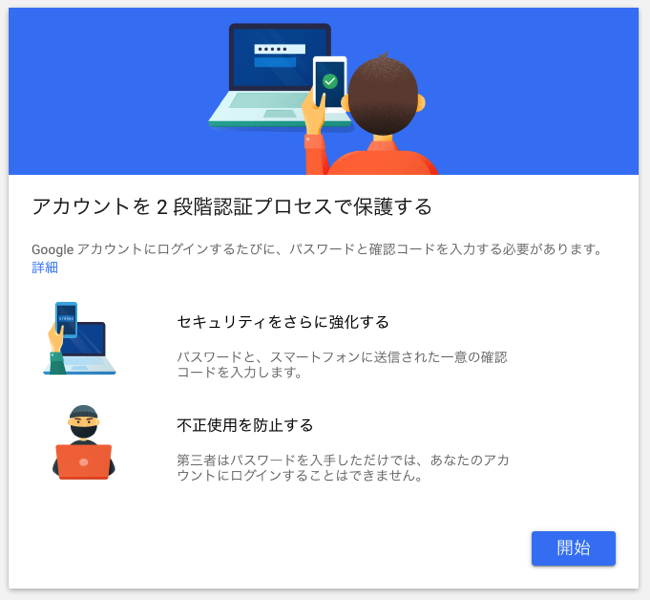
で、右下の「開始」をクリック。
すると次の画面になり、使用するスマートフォンの番号を選択します。
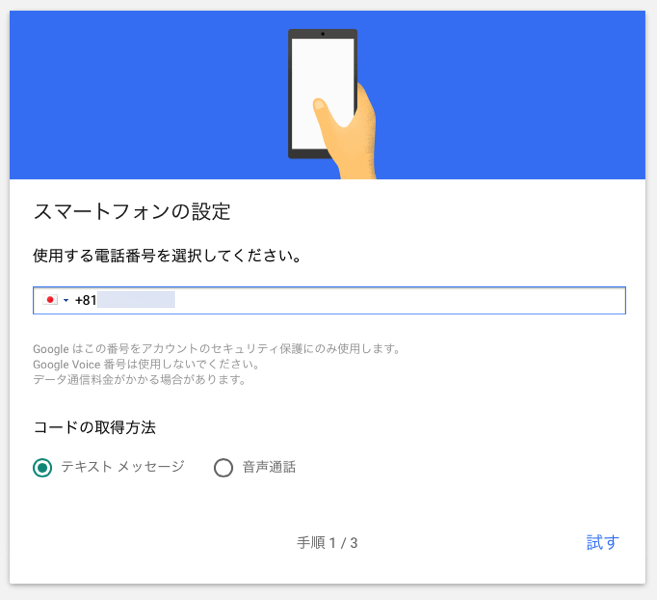
「使用する電話番号」は、すでに登録してあれば入力する必要はありません。
「コードの取得方法」はテキストメッセージの方が便利かと思います。
そしたら、右下の「試す」をクリック。次の画面になります。
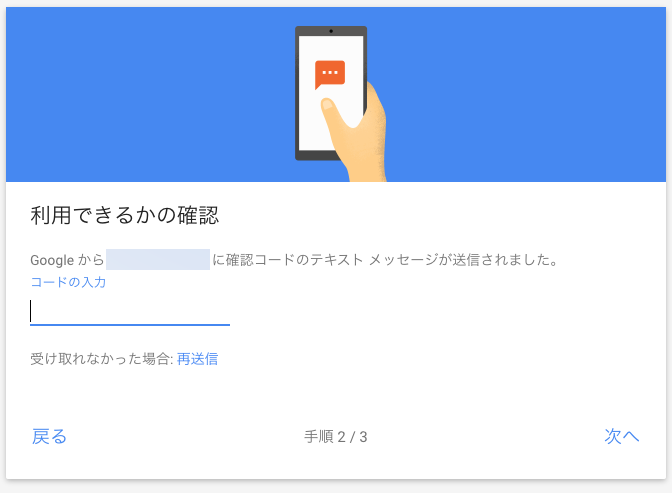
すると、スマートフォンに確認コードがテキストメッセージで来ます。
そこに書かれている数字を、コード入力欄に打ち込んでください。
で、「次へ」をクリック。
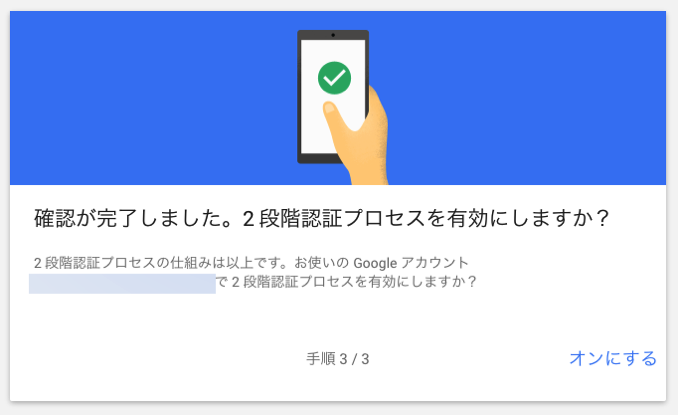
これで確認は完了。簡単です!
「2段階認証プロセスを有効にしますか?」と聞かれているので、右下の「オンにする」をクリックすると、有効化されます。
2段階認証をオンにする手順は以上です。
なお、スマートフォンが手元にない場合でもログインできるよう、バックアップオプションが用意されてます。こんな感じです。

ちなみに、一度2段階認証でログインしたPCやスマートフォンは「最近使用した端末」として登録され、これらの機器ではログアウトしてから再ログインしても、確認コードを入力する必要はありませんでした。
なので、2段階認証でそれほど手間がかかることはありません。セキュリティ強化のために、ぜひこの機能をオンにしておくといいでしょう。
【著者:Mitchie M @_MitchieM】
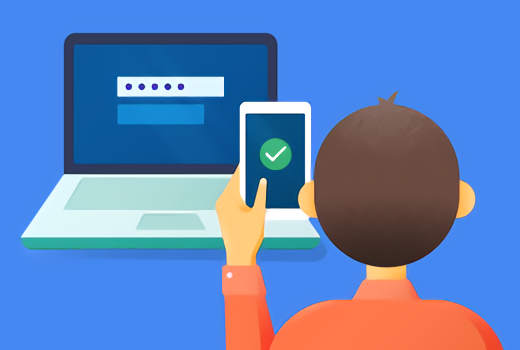


コメント
このくらい強化しておかないと、Mitchieさんほどの有名人は怖いでしょうねぇ。
動画削除も痛いですが、犯罪などに使われたらと思うと本当に恐ろしいです(-_-)
自分は広告はあまり積極的に入れてないのですが、
動画の広告収入でやっている人は、乗っ取られて削除されたら大打撃でしょうね・・・(>_<)